⇣ Содержание

|
Опрос
|
реклама
Самое интересное в новостях
Материнская плата MSI 790FX-GD70 на чипсете AMD 790FX
BIOSBIOS платы MSI 790FX-GD70 основан на версии AMI BIOS. 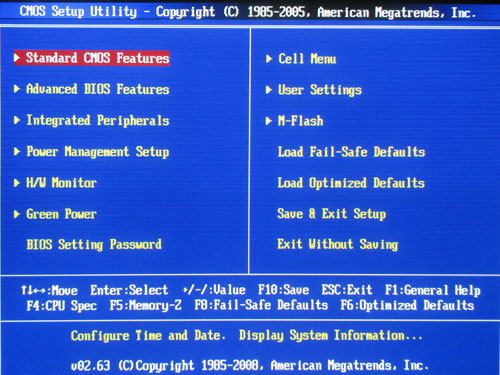 Расширенный набор настроек памяти находятся в разделе "Cell Menu/Advance DRAM Configuration": 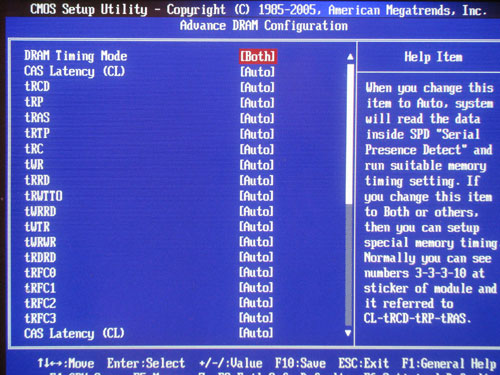 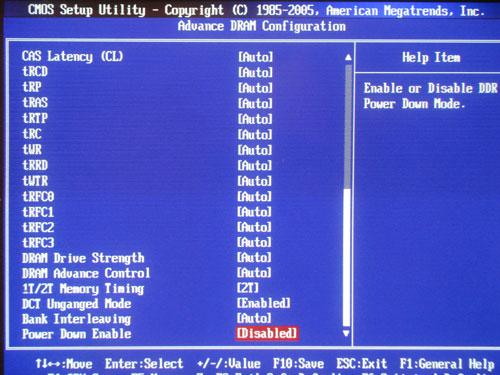 Параметр, отвечающий за выбор 1T/2T, находится там же, а параметр выбора частоты памяти расположен уровнем выше: 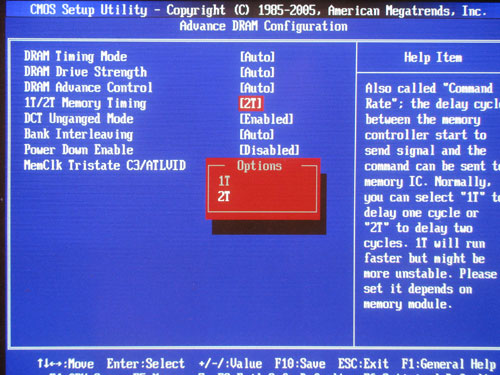 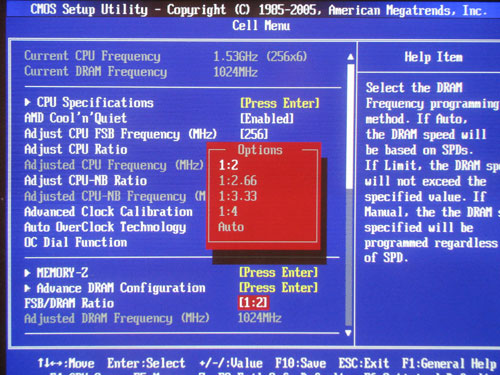 Теперь рассмотрим раздел, посвященный системному мониторингу. 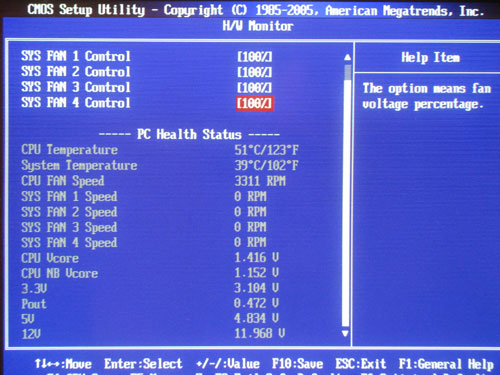 Плата отслеживает текущую температуру процессора и системы, основные напряжения и напряжения процессора и памяти, а также скорость вращения всех пяти вентиляторов. Причем пользователь может управляет скоростью процессорного и системных кулеров с помощью функции Smart Fan. Но если скорость процессорного кулера напрямую зависит от температуры CPU, то скорости вращения остальных вентиляторов устанавливаются принудительно. 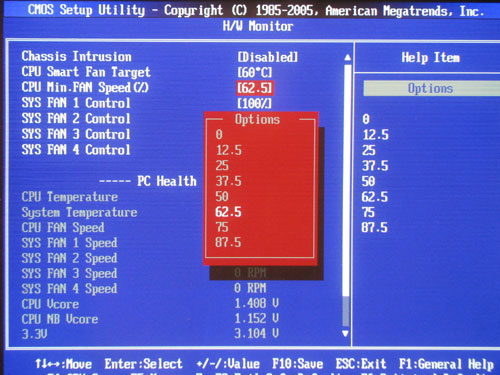 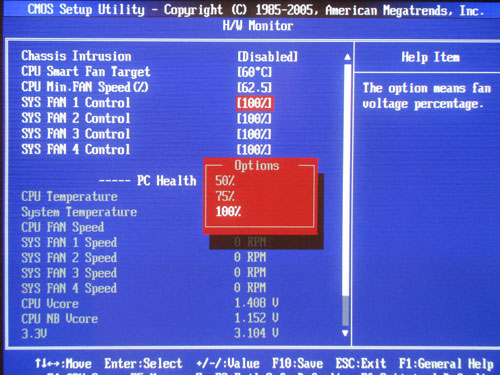 Отметим, что еще до загрузки операционной системы пользователь может поменять прошивку BIOS при помощи утилиты Q-Flash: 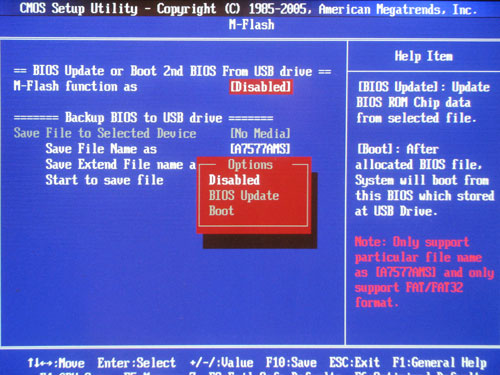 Также упомянем поддержку профилей CMOS, которая позволяет сохранять все пользовательские настройки в памяти и, при необходимости, загружать их. Всего доступно четыре профиля: 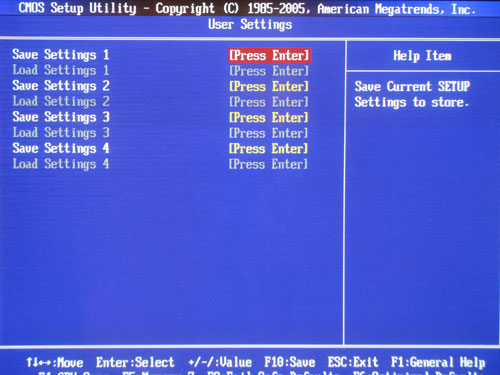 Кроме этого, отметим встроенные информационные утилиты: Memory-Z, которая выводит информацию о модулях памяти, а также схожую по замыслу утилиту для процессора. 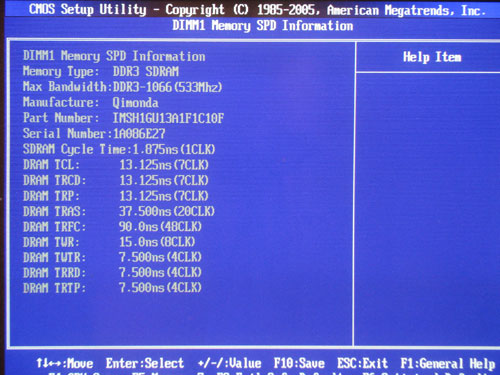 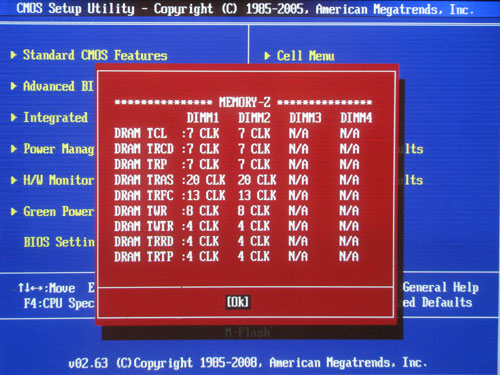 Memory-Z
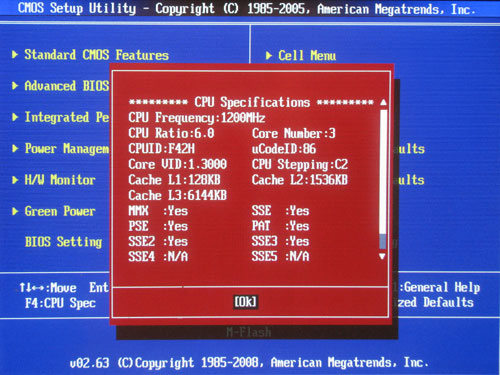 Разгон и стабильностьТеперь посмотрим на преобразователь питания. Он имеет 5-фазную схему, в которой установлено пять конденсаторов емкостью 270 мкФ и десять конденсаторов емкостью 820 мкФ. Также отметим, что питание встроенного контроллера памяти осуществляется по однофазной схеме (итоговая конфигурация 4+1).  Теперь переходим к рассмотрению функций разгона: 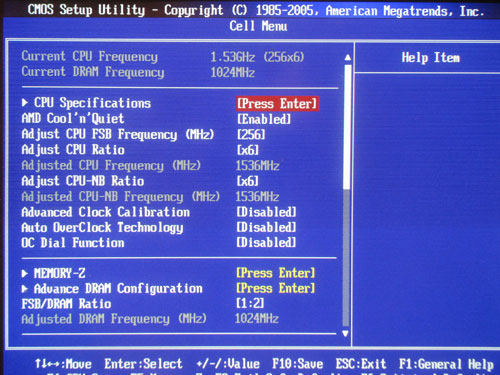  Во-первых, плата MSI 790FX-GD70 позволяет изменять частоту HTT в диапазоне от 200 МГц до 600 МГц с шагом 1 МГц. Во-вторых, пользователь может поменять множитель шины HyperTransport: 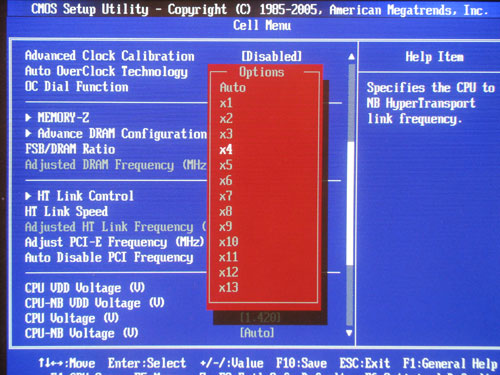 В-третьих, можно изменить множитель контроллера памяти: 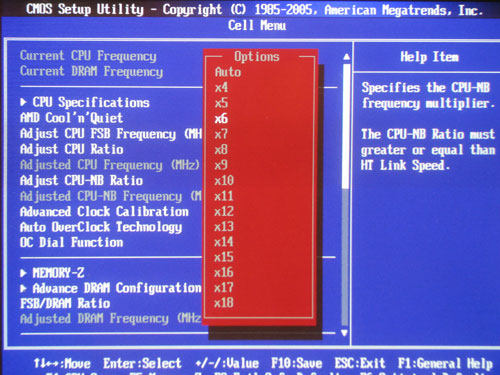 Перечислим остальные функции разгона:
Мы достигли максимально стабильной частоты HTT, равной 250 МГц:  Теперь - пара слов о регуляторе OC Drive и кнопке OC Gear. Для активации этой технологии, прежде всего, необходимо включить соответствующий параметр в BIOS: 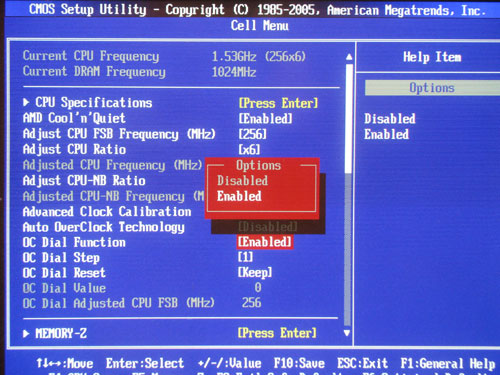 После этого нажатие кнопки OC Gear включает соответствующий режим под названием OC Dial, и поворотом регулятора OC Drive пользователь может увеличивать или уменьшать опорную частоту HTT "на лету". Иными словами, изменить частоту HTT (а следовательно, частоту процессора и памяти) можно, уже находясь в операционной системе. Отметим некоторые недоработки функций разгона. В основном они касаются интерфейса: заявленные диапазоны регулировок напряжений не соответствуют реальным, а процесс выбора значений отличается для различных параметров. Еще одна проблема, более серьезная: при переразгоне плата отслеживает данную ситуацию и осуществляет повторный запуск с предложением войти в BIOS и установить более разумные параметры. Однако при попытке входа в BIOS система наглухо виснет: помогает только полный сброс настроек и последующее восстановление параметров из профиля. Следующая особенность заключается в функции Auto OverClock, которая, по замыслу ее создателей, должна из полного профана в области оверклокинга сделать настоящего эксперта. И, откровенно говоря, программистам MSI это удалось. Дело в том, что если у профессионала оверклокинга есть стабильно работающая система, то это означает, что он разогнал ее не полностью. А если система работает нестабильно, то это означает, что эксперт недостаточно сильно увеличил напряжения и настроил второстепенные параметры. Так вот, включение функции Auto OverClock на плате MSI 790FX-GD70 разом избавляет пользователя от всех этих головных болей, поскольку система моментально виснет. Таким образом, данная функция действительно превращает любого пользователя в гуру оверклокинга, поскольку "зависшая" система - это константное состояние системы в руках эксперта. Поэтому несмотря на обилие всевозможных технологий автоматического разгона, остается констатировать, что лучший разгон - это разгон, сделанный своими руками. И, наконец, отметим новую утилиту OC Center, которая несколько неудобна в использовании. В частности, она не отслеживает состояние OC Dial и принудительно меняет настройки этой технологии. 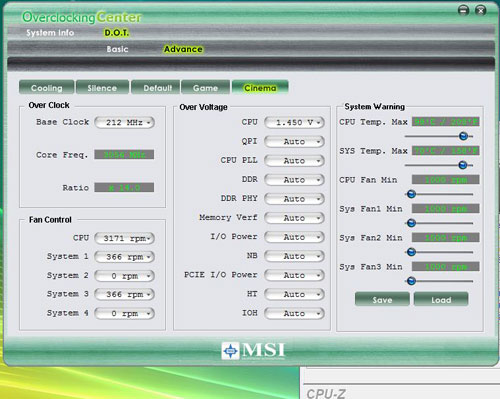
⇣ Содержание
Если Вы заметили ошибку — выделите ее мышью и нажмите CTRL+ENTER.
|